Kaip „Outlook“ įjungti išjungtas makrokomandas?
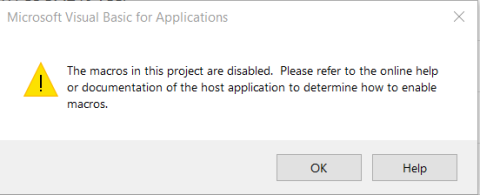
Sužinokite, kaip įjungti makrokomandas „Microsoft Outlook“.
Taikoma: Outlook.com sistemoje Windows (7,8,10), Android ir IOS kompiuteriams, taip pat Apple Mail ir kitoms trečiųjų šalių pašto programoms IOS.
Paskutinis atnaujinimas: 2019 m. spalio mėn
Ši tema prasidėjo kaip vieno iš mūsų skaitytojų klausimas, kaip pakeisti Hotmail / Outlook.com / Microsoft Mail slaptažodį keliuose jam priklausančiuose įrenginiuose. Originalus klausimas parodytas žemiau:
Norėčiau pakeisti Hotmail slaptažodį savo kompiuteryje. Taip pat turiu puikų Galaxy Android telefoną, kuriame veikia Outlook.com programa. Ar galėtumėte pateikti šiek tiek informacijos apie tai, kaip galiu pakeisti savo paskyros prisijungimo informaciją neprarandant prieigos prie gautųjų, o tai man labai svarbu.
Ačiū už klausimą.
Prieš kelerius metus „Microsoft“ pakeitė savo „Hotmail“ žiniatinklio el. pašto paslaugos prekės ženklą ir pristatė „Outlook.com“. Vis tiek daugelis iš mūsų, naudodami Outlook.com, laikosi savo mylimo Hotmail el. pašto adreso.
Šiame įraše atsakysime į mūsų skaitytojo klausimą, taip pat pateiksime papildomus procesus, kaip iš naujo nustatyti „Hotmail“ prisijungimo informaciją „Windows“ ir „iOS“ įrenginiuose. Tai ypač svarbu, nes vis dažniau bandoma užgrobti trečiųjų šalių žiniatinklio el. pašto paskyras. Gera praktika keisti žiniatinklio el. pašto kredencialus kas porą mėnesių.
Svarbi pastaba „Android“ naudotojams: 2019 m. vasario mėn. „Outlook.com“ programa mobiliesiems vis dar nepalaiko „Microsoft“ paskyros prisijungimo slaptažodžio keitimo ir nustatymo iš naujo. Taigi pirmiausia turėtumėte pakeisti savo kredencialus iš Outlook.com svetainės, kurią galite lengvai pasiekti naudodami įrenginio naršyklę (Edge, IE, Firefox, Chrome, Safari). Visas procesas išsamiai aprašytas kitame skyriuje.
Pakeiskite savo „Hotmail“ slaptažodį
Šiame skyriuje sužinosime, kaip galite pakeisti savo „Microsoft“ kredencialus.
Pastabos:
Atminkite, kad „Microsoft“ paskyros slaptažodis reikalingas ne tik „Hotmail“, bet ir „Skype“, „Skype“ verslui, „Microsoft Office 365 online“ ir kitoms „Microsoft“ žiniatinklio paslaugoms.
Jei tai pirmas jūsų bandymas pakeisti prieigos kredencialus, didelė tikimybė, kad „Microsoft“ pareikalaus patvirtinti jūsų tapatybę, išsiųsdama saugos kodą į papildomas pašto dėžutes (el. paštu) arba mobiliuosius telefonus (SMS), kuriuos pateikėte paskyros nustatymo metu. .
Pirmiausia iš savo mėgstamos žiniatinklio naršyklės prisijunkite prie Outlook.com svetainės ir pasiekite pašto dėžutę.
Tada dešinėje pusėje paspauskite savo vartotojo piktogramą.
Kitas spustelėkite Redaguoti profilį .
Dabar jūsų informacijos srityje spustelėkite Keisti slaptažodį .
Tada įveskite dabartinius ir naujus kredencialus, kaip parodyta toliau.
Spustelėkite Išsaugoti .
Grįžę į pašto dėžutę gausite naują gaunamą pranešimą, patvirtinantį kredencialų pakeitimą.
Ką daryti, jei pamiršau savo „Hotmail“ prisijungimo vardą arba slaptažodį
Pora skaitytojų paklausė, ką daryti, jei tiesiog neprisimena savo „Hotmail“ prisijungimo duomenų.
Tokiu atveju turėsite iš naujo nustatyti slaptažodį iš Outlook.com prisijungimo puslapio.
Outlook.com slaptažodžio keitimas „Android“.
Pakeitę slaptažodį į naują, atlikite šiuos veiksmus:
Keisti „Outlook“ slaptažodį „IOS“ („iPhone“ ir „iPad“, „Apple Watch“ įrenginiuose)
„Outlook.com“ slaptažodžio, skirto IOS, modifikavimo būdas priklauso nuo to, kurią programą naudosite norėdami pasiekti „Outlook“ el.
Kai naudojate Outlook:
Kai naudojate numatytąją pašto programą:
Pakeiskite „Hotmail“ programos slaptažodį „iPhone“, „ipad“ ir „Android“.
Visų pirma, jei dėl kokių nors priežasčių vis dar naudojate senąją „Hotmail“ programą, apsvarstykite galimybę atnaujinti, nes „Outlook.com“ yra daug geresnis naudojimas ir funkcijos. Jei pasirenkate toliau naudoti „Hotmail“ programą, atlikite toliau nurodytus veiksmus, kad pakeistumėte slaptažodį „Android“ telefonuose ir „Apple“ įrenginiuose.
Android telefonai:
„iPod“, „iPhone“ ir „iPad“:
Tikimės, kad tai padės!
Sužinokite, kaip įjungti makrokomandas „Microsoft Outlook“.
Pirmą kartą naudojate VBA makrokomandas, skirtas Outlook automatizavimui? Sužinokite, kaip įterpti VBA kodą į Outlook 365 / 2016 / 2019.
Sužinokite, kaip lengvai kopijuoti „Outlook“ kalendoriaus įvykius, susitikimus ir susitikimus „Office 365“, 2016 ir 2019 m.
Sužinokite, kaip galite kurti ir kurti „Outlook“ tinkintas vartotojo formas.
„Outlook“ gautieji neatnaujinami automatiškai? Sužinokite, kaip galite automatiškai atnaujinti savo Outlook 365 / 2019 / 2016 / 2013 gautuosius.
Sužinokite, kaip pridėti / įterpti ir išsiųsti GIF vaizdą į „Outlook 2016“ ir „2019“ siunčiamus el. laiškus.
Sužinokite, kaip diagnozuoti ir šalinti įvairias Microsoft Outlook kliento atjungimo problemas sistemoje Windows 10.
Išmokite rašyti „Outlook“ makrokomandas, kad automatizuotų el. laiškų siuntimą.
Sužinokite, kaip išjungti priminimus ir pranešimus iš „Outlook 2016“ / 2019 kalendorių „Windows“ ir „MAC“.
Sužinokite, kaip pagerinti „Outlook“ našumą.






